rzsynapse.exe को ठीक करने के 3 तरीके प्रविष्टि नहीं मिली (09.15.25)
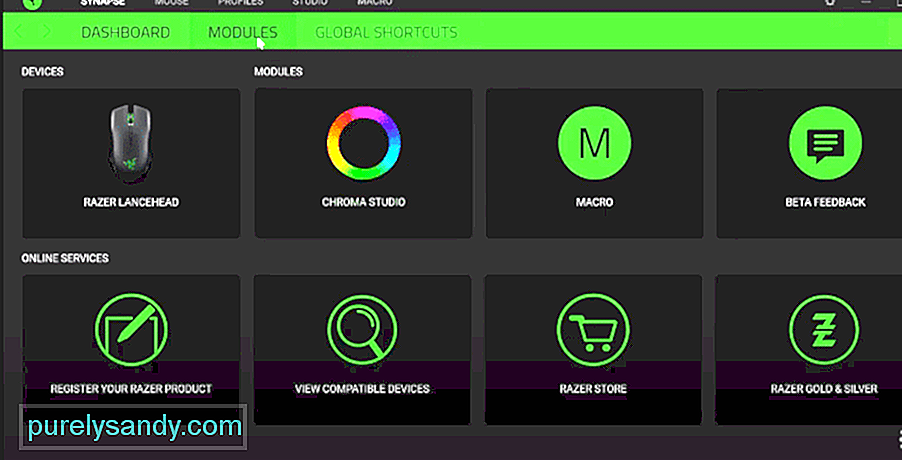 rzsynapse.exe प्रविष्टि नहीं मिली
rzsynapse.exe प्रविष्टि नहीं मिलीरेज़र डिवाइस अपनी उच्च गुणवत्ता और प्रीमियम डिज़ाइन के लिए जाने जाते हैं। यदि आप हेडसेट, माउस या कीबोर्ड खरीदना चाह रहे हैं तो आपको रेज़र आज़माना चाहिए। रेज़र उत्पाद सुनिश्चित करते हैं कि आपका गेमिंग अनुभव अधिक प्रभावशाली हो जाए। विशेष रूप से नए रेज़र सराउंड टूल के साथ जो आपको अन्य खिलाड़ियों पर स्थितिगत लाभ प्राप्त करने में मदद कर सकता है। हालांकि, अन्य ब्रांडों की तुलना में रेजर उत्पाद थोड़े महंगे हो सकते हैं।
इस लेख में, हम उन मुद्दों पर चर्चा करेंगे जो रेज़र सिनैप्स प्रवेश बिंदु नहीं मिला है। इसलिए, यदि आपको "rzsynapse.exe प्रविष्टि नहीं मिली" त्रुटि मिल रही है तो इस समस्या के कुछ संभावित समाधान जानने के लिए इस लेख को पढ़ें।
कैसे ठीक करें rzsynapse.exe प्रविष्टि नहीं मिली?यदि आपको अपने Synapse को काम करने में समस्या हो रही है और प्रविष्टि त्रुटि नहीं मिली है तो सबसे पहले आपको अपने कंप्यूटर सिस्टम को पावर साइकिल करने का प्रयास करना चाहिए। कंप्यूटर सिस्टम को बंद करें और बिजली की आपूर्ति बंद करें। लगभग 60 सेकंड तक प्रतीक्षा करें और फिर से स्विच में प्लग करें। अपने कंप्यूटर को बूट करें और Synapse का उपयोग करने का प्रयास करें। इस प्रक्रिया में आपका अधिक समय नहीं लगता है और आपके सिस्टम को प्रभावित करने वाली किसी भी छोटी बग को ठीक करने की उच्च संभावना है।
Synapse खोलने के बाद भी अगर आपको वही त्रुटि मिल रही है तो आप सिस्टम सेटिंग्स पर जा सकते हैं और प्रोग्राम को सुधार सकते हैं। ऐसा करने के लिए, आपको नियंत्रण कक्ष खोलने और कार्यक्रमों पर क्लिक करने की आवश्यकता है। प्रोग्राम सूची से, आपको रेज़र सिनैप्स को ढूंढना होगा और उस पर राइट-क्लिक करना होगा। मरम्मत विकल्प पर क्लिक करें और कॉन्फ़िगरेशन टूल को सुधारने के लिए निर्देशों का पालन करें। एक बार प्रक्रिया पूरी हो जाने के बाद, अपने सिस्टम को रीबूट करें और आपकी समस्या का समाधान होने की संभावना है। Synapse को केवल अनइंस्टॉल और रीइंस्टॉल करके हल नहीं किया जाता है। लेकिन ऐसा इसलिए है क्योंकि वे प्रोग्राम को ठीक से अनइंस्टॉल नहीं कर रहे हैं, और कई रेजर फोल्डर अभी भी आपके कंप्यूटर सिस्टम में हैं जब आप कंट्रोल पैनल का उपयोग करके अनइंस्टॉल करते हैं।
यह वह जगह है जहां रेवो आता है, अगर आप अपने कंप्यूटर से अनइंस्टॉल सिनेप्स को साफ करना चाहते हैं तो हम अनुशंसा करते हैं कि आप रेवो अनइंस्टालर का उपयोग करें। रेवो अनइंस्टालर का नवीनतम संस्करण डाउनलोड करने के लिए आप रेवो की आधिकारिक वेबसाइट पर जा सकते हैं। डाउनलोड करने के बाद, फ़ाइल को निकालें और प्रोग्राम चलाएं। आपको उन प्रोग्रामों की सूची से रेज़र सिनैप्स की खोज करनी होगी जिन्हें आप अनइंस्टॉल कर सकते हैं। उस पर क्लिक करें और फिर प्रोग्राम विंडो के शीर्ष पर स्थित अनइंस्टॉल बटन का उपयोग करें। एक बार ऐसा करने के बाद आप आगे बढ़ सकते हैं और अपने कंप्यूटर सिस्टम को पुनरारंभ कर सकते हैं। आपके पीसी के बूट होने के बाद आपको अपनी प्रोग्राम फाइलों में जाना होगा और उन सभी रेजर फोल्डर को हटाना होगा जो अभी भी आपके कंप्यूटर सिस्टम पर मौजूद हैं। फिर आप केवल रेज़र वेब पर जा सकते हैं और अपने कंप्यूटर सिस्टम पर सिनैप्स का नवीनतम संस्करण डाउनलोड कर सकते हैं। वहां से आप अपने सभी रेजर उपकरणों को एक-एक करके कॉन्फ़िगर कर सकते हैं और संभवत: आपकी समस्या का समाधान हो जाएगा।
सिस्टम रजिस्ट्री को साफ करने से भी इस समस्या को हल करने में मदद मिल सकती है। आपको बस CCleaner की आधिकारिक वेबसाइट से CCleaner डाउनलोड करना है। सुनिश्चित करें कि आप किसी भी तृतीय पक्ष साइट का उपयोग नहीं करते हैं और केवल आधिकारिक आईएमजी से चिपके रहते हैं। जब प्रोग्राम इंस्टॉल हो जाता है, तो आप आगे बढ़ सकते हैं और एप्लिकेशन चला सकते हैं।
एप्लिकेशन खोलने के बाद, आपको मेनू से रजिस्ट्री विकल्पों पर क्लिक करना होगा। वहां से स्कैन फॉर इश्यू पर क्लिक करें, स्कैनिंग प्रक्रिया शुरू हो जाएगी और इसे पूरा करने के लिए आपको कुछ मिनट इंतजार करना होगा। एक बार स्कैन पूरा हो जाने पर आपको आगे बढ़ना चाहिए और समस्याएँ ठीक करें विकल्प पर क्लिक करना चाहिए।
आपको इस प्रक्रिया को कई बार दोहराना होगा जब तक कि आपको रजिस्ट्री फ़ाइलों को स्कैन करने के बाद कोई समस्या न दिखाई दे। इस प्रक्रिया के बाद, अपने सिस्टम को एक बार रिबूट करें और Synapse को फिर से स्थापित करने का प्रयास करें। यदि समस्या अभी भी हल नहीं हुई है, तो आपके पास ग्राहक सहायता से संपर्क करने का एकमात्र विकल्प है। उन्हें अपनी समस्या बताएं और उनकी मदद मांगें। आपके मेल का जवाब देने में उन्हें एक या दो दिन लग सकते हैं इसलिए धैर्य रखें। उनके लिए आपकी स्थिति को समझना आसान बनाने के लिए उन्हें स्क्रीनशॉट और अपनी विशिष्ट समस्या की रिकॉर्डिंग प्रदान करना सुनिश्चित करें।
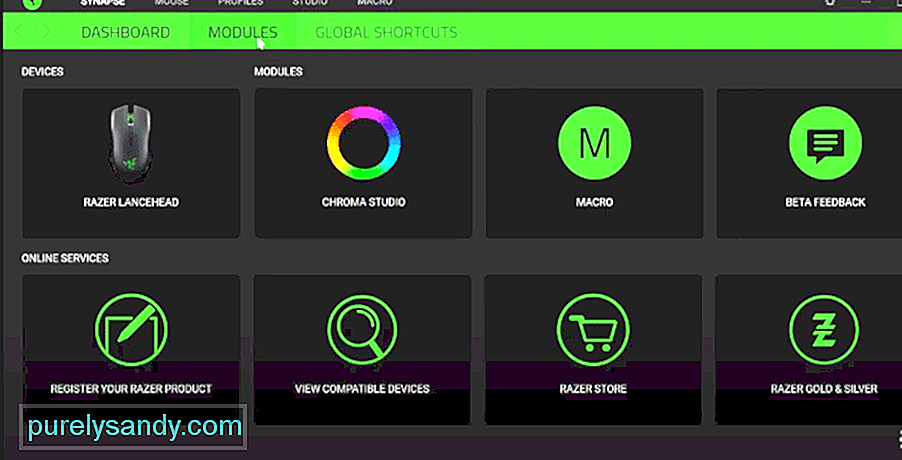
यूट्यूब वीडियो: rzsynapse.exe को ठीक करने के 3 तरीके प्रविष्टि नहीं मिली
09, 2025

